电脑应用怎么卸载干净 如何彻底卸载软件
发布时间:2024-02-16 18:21:07 浏览数:
电脑应用的卸载是我们在使用电脑时经常遇到的问题之一,有时候我们可能需要卸载一些不常用或者不需要的软件,以释放硬盘空间或提高系统性能。有些软件卸载后仍会留下一些残留文件或注册表项,导致电脑变慢或产生其他问题。如何彻底卸载软件成为我们需要解决的难题之一。本文将介绍一些常用的方法,帮助大家更好地进行电脑应用的卸载,以保证卸载的干净彻底。
操作方法:
1.通过控制面板卸载软件。开始-控制面板-程序和功能。
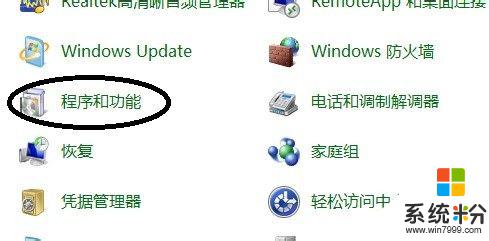
2.选择要卸载的软件。右击选择卸载,之后就开始卸载。
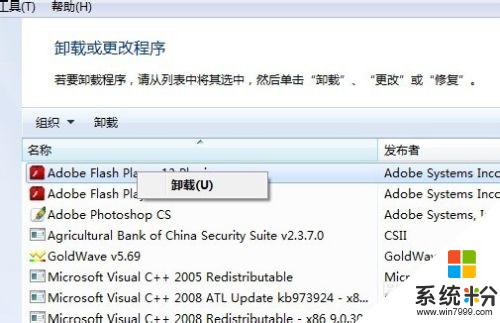
3.用软件的自带卸载功能卸载。在开始菜单,找到所有程序,点击开需要卸载的软件,选择卸载软件。(不是所有软件都带卸载选项)。
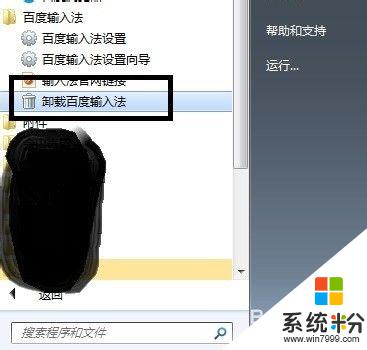
4.安全软件卸载。打开安全软件,选择软件管理。选择卸载选项。找到需要卸载的软件。选择后面的卸载按钮。
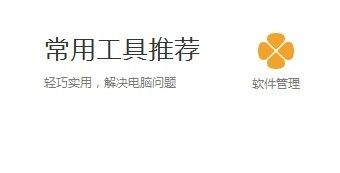
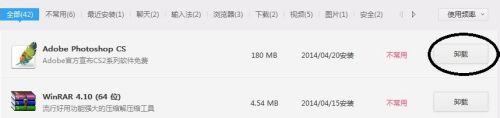
5.桌面软件图标卸载,我自己最常用的方法,个人感觉也是最方便的一种方法。
右击软件图标。选择属性。
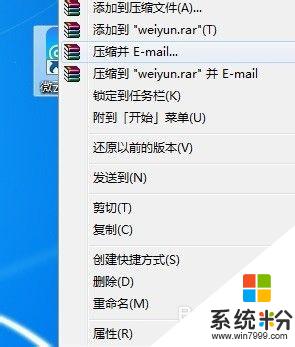
6.打开软件的属性,选择图中标注的。打开软件位置,既可打开软件的安装目录。
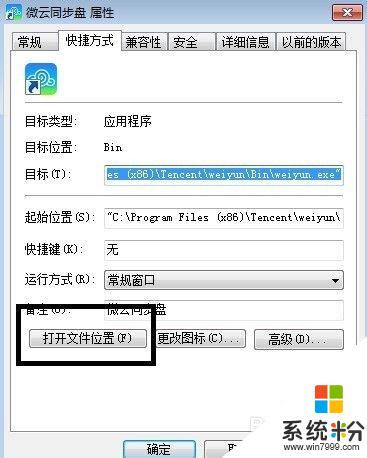
7.打开之后,可以看到软件的文件。查看后面的说明,查看标注应用程序的图标。
然后选择uninst这个进行双击进入卸载。如果不好找的话,可以看图标一般都是一个垃圾桶的标志。这种方法比较快速。
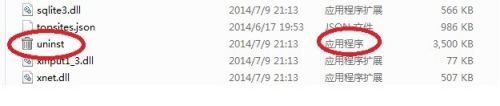
以上就是电脑应用如何完全卸载的全部内容,如果遇到这种情况,您可以按照以上操作进行解决,非常简单和快速。